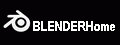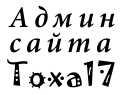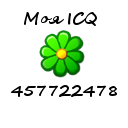Основное:
1) Запрещается размещать материалы, содержащей рассизм, порно, мат, а так же информацию, содержание и цели которой противоречат УК РФ и Украины.
2) Новость, картинки, ссылки, архивы не должны содержать рекламы других сайтов, а так же названы именами сайтов;
3) Картинки на сайт добавлять только в разрешении 400х225.
4) Большие файлы заливать на файлообменники (Turbobit, Deposit, Narod, Letitbit и т.д.), маленькие (1,5MB max) на сервер сайта.
5) Как сделать изображение 3D модели BGE? Изображение 3D модели должно быть сделано обязательно из программы Blender со включённым GLSL, в режиме игры (он включается клавишей P). Фон мира не нужен т.е. никакой (серый). Скриншот должен показывать всю 3D модель целиком. Скриншоты из игр, примеров и т.д. можно сделать нажав на кнопочку Print Screen, дальше изображение можно отредактировать вставив в любой графический редактор: Paint, gimp и т.д.
Оформление материала:
1. Категория:
Тут выбираем категорию подходящую добавляемому материалу, можно выбрать несколько пунктов пометив их галочками.
2. Название материала(Заголовок статьи):
Пишем сдесь название материала отражающее суть примера, название 3D модели и т.д.
3. Краткое описание(Будет отображаться на главной странице сайта):
Кратко описываем свой материал, пару слов или несколько предложений. Для примеров BGE можно написать кто сделал пример. Для игр в Blender можно кратко описать игру. Для видео туториалов можно написать о чём урок. В общем тут ваша фантазия безгранична!
4. Полный текст материала(Отображается при открытии материала):
Можно скопировать всё из краткого описания и добавить более полное описание игры, примера и т.д. Можно просто
всё скопировать из краткого описания и всё:) Для примеров BGE и игр можно написать управление, для 3D моделей количество полигонов.
Можно добавить сюда видео с yuotube(как это сделать ниже).
Тут опять ваша фантазия безгранична!
Что бы добавить видео с youtube под видео жмём кнопочку Отправить, в открывшемся меню кликаем на кнопочку Встроить. В самом низу в окне Персонализированный изменяем ширину на 400, копируем получившийся код, вставляем и выравниваем его по центру.
Загружаем изображение разрешением 400х225, оно будет "главным"(отображаться на главной странице сайта).
Сюда можно загрузить несколько скриншотов из игры, примера и т.д.
Файл загружаем в соответствии с пунктом 2) и 4) основных требований. Так же файл не должен содержать лишних файлов и по возможности быть максимально сжат(.blend файл очень хорошо сжимается в rar архив). Все текстуры должны быть обязательно запакованы в .blend файл, делается это: меню File>External Data>Pack into .blend file Незабудьте!